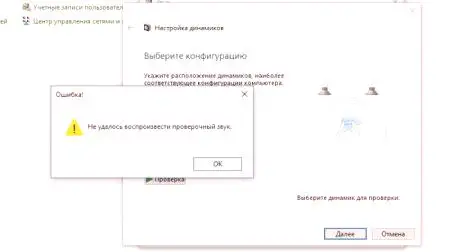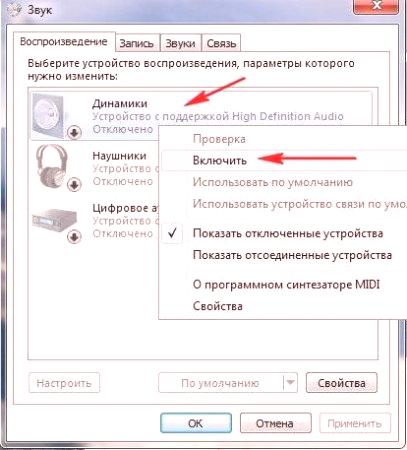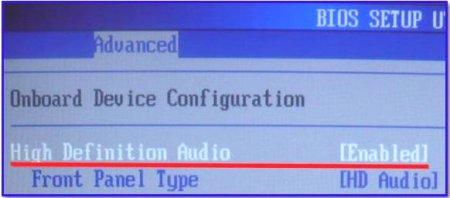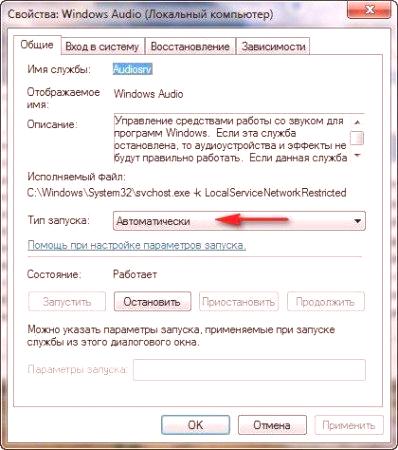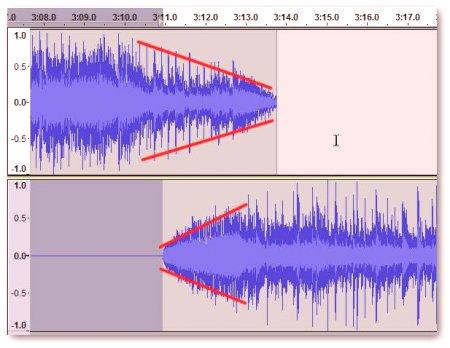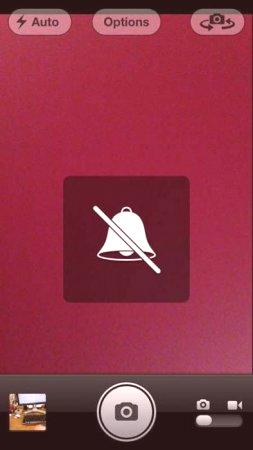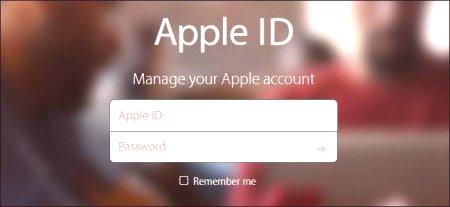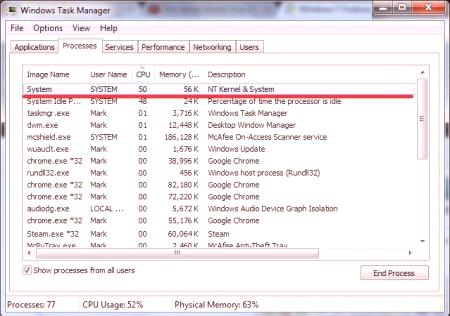Stává se, že při nastavení zvuku ve Windows uživatel okamžitě zajistí, aby přehrávání fungovalo správně v parametrech. Pro tento účel je k dispozici speciální zkušební systém, který je aktivován stisknutím tlačítka Kontrola. Ale v některých případech, namísto zahájení testu se zdá být zpráva, že systém není schopen přehrávat audio ověřování v systému Windows 7. Jak vyřešit tento problém, pak může být považován za detail. Ale nejprve pár slov o příčinách selhání tohoto druhu.
Nepodařilo se reprodukovat zvuk auditu systému Windows 7: Jaký je důvod?
Vzhled takové zprávy při nastavení zvuku v systému Windows - tento jev je docela běžný. A není to ani řidiči (i když hrají roli) a konfiguraci služby systému a aktivuje zařízení pro přehrávání.
Ale celkový obraz situace z hlavních důvodů pro toto chování počítači jsou následující:
, hlavní jednotka je neaktivní; zastaralé nebo chybějící ovladače; konflikt mezi ovladači zvukových karet a akcelerátory videa; deaktivoval systém Windows Audio; upgrade systému. Nepodařilo se reprodukovat ověřovací zvuk: nastavení zařízení
Takže nejprve je třeba zkontrolovat, které zařízení se pokoušíte otestovat. To provedete pomocí nabídky PCM na ikonu hlasitosti vzadejte do systémového zásobníku zásobník zařízení a poté použijte zobrazení skrytých a zakázaných zařízení, která chybí (skutečně zpráva, že systém nemohl reprodukovat zvukový zvuk, může být specificky spojen s tímto).
Když se všechna zařízení objeví v seznamu, povolte výchozí zařízení pomocí PCM (po něm bude označena zelenou značkou) a zkuste znovu testovat.
Zapnutí přístroje jinými způsoby
Je možné, že předchozí akce nebudou mít požadovaný efekt. V takovém případě budete muset zavolat "Správce zařízení", najít tam zvukovou kartu a zapnout ji (pokud je vypnut) buď v nabídce PCM nebo v sekci vlastností.
Pokud to nedává výsledek a když nastavíte zvuk, objeví se znovu zpráva, která se nepodařilo reprodukovat ověřovací zvuk, nejspíše proto, že je samotné zařízení v primárním systému odpojeno.
Chcete-li jej aktivovat, restartujte počítač nebo notebook, přejděte do nastavení systému BIOS, vyhledejte jej a zapněte jej zapnutím. Po uložení nastavení a restartování zkontrolujte znovu zvuk.
Ovladače
Ovladače nejsou tak jednoduché. Na jedné straně to může být řídící software samotné zvukové karty a na druhé straně možné konflikty, protože stejné grafické urychlovače NVIDIA instalují vlastní zvukový ovladač přes hlavní systém a systém je musí používat provýchozí
Pokud je důvod v hlavní kartě, zkuste jednoduše aktualizovat /znovu nainstalovat ovladače ve Správci zařízení nebo je odstranit. Pravděpodobně máte systém Windows nainstalován automaticky po restartování. Pokud je k dispozici ovladač, který je dodáván například při nákupu notebooku, nainstalujte ovladače sami nebo určete umístění systému ovladačů na vyměnitelném médiu při jeho instalaci na vlastní náklady.
Jak již bylo řečeno, vzhled zprávy v systému Windows 7 "Nepodařilo se reprodukovat ověřovací zvuk" může být způsoben konflikty mezi ovladači zvuku a videa. Ve stejném Správci zařízení jednoduše odstraňte ovladače zvuku, které byly nainstalovány pro řadič videa. Ale je lepší, abyste to neudělali, ale jen vycestujte.
Kontrola služby Windows Audio Services
Předpokládejme však, že po skončení veškeré práce systém znovu hlásí, že nebyl schopen reprodukovat ověřovací zvuk v systému Windows 7. Na notebooku nebo pracovní ploše byste měli zkontrolovat stav odpovědný za zvuk služby.
Použijte příkaz services.msc v nabídce Run, vyhledejte příslušnou součást v seznamu, přihlaste se, upravte parametry, povolte službu, pokud ji deaktivujete klepnutím na příslušné tlačítko a nastavte typ spouštění na automatické. Uložte změny a zkontrolujte přehrávání.
Správa aktualizací
Nakonec může systém hlásit, že systém Windows 7 nedokázal reprodukovat zvukový zvuk po upgradu. V takovém případě musíte jít do sekce programu aa potom procházejte seznam nedávno nainstalovaných aktualizací přednastavením řazení podle data instalace.
Chcete-li obnovit zvukový systém vašeho počítače, nejprve odstraňte nejnovější balíčky a po každém vymazání proveďte restartování a poté vyzkoušejte zvuk. Pokud je nalezen problémový balíček, nezapomeňte na jeho číslo, ručně vyhledejte aktualizace a při instalaci vynechejte požadovanou aktualizaci ze seznamu.
Další nástroje
Pokud vůbec nic nepomůžete a na obrazovce se znovu zobrazí zpráva, že systém nemohl reprodukovat ověřovací zvuk na poslední možnost, použijte vyhledávání a odstraňování problémů. Můžete jej spustit z "Centra podpory" umístěného v části Systém a zabezpečení v Ovládacích panelech. Pokud se vyskytnou problémy, systém je pravděpodobně odstraní samy o sobě nebo alespoň poskytne doporučení pro opravné chyby. Pokud to nemůžete udělat, obraťte se na výrobce zvukové karty (pro notebooky můžete použít sekci testování online přímo na webových stránkách výrobce). Poznámka: Před provedením ověření se ujistěte, že máte nainstalovanou nejnovější verzi rozhraní DirectX, ale s platformou není problém. V extrémním případě přeinstalujte tuto komponentu.